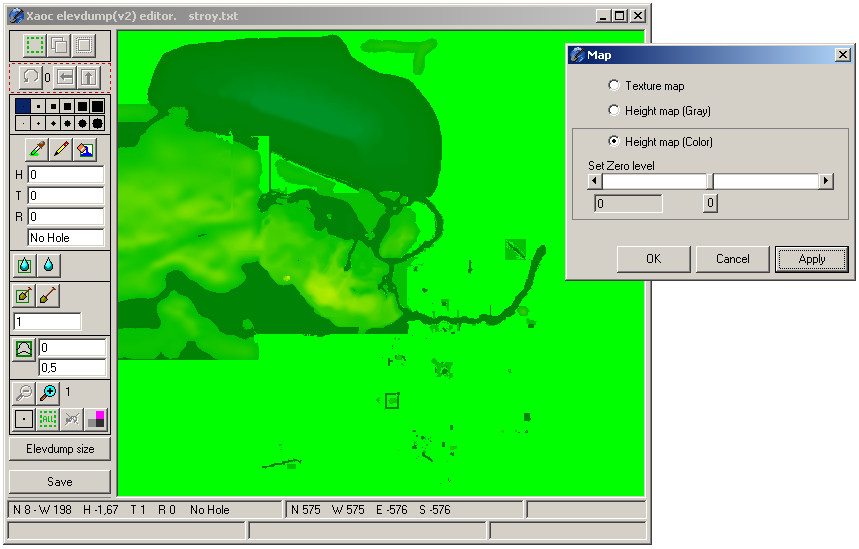 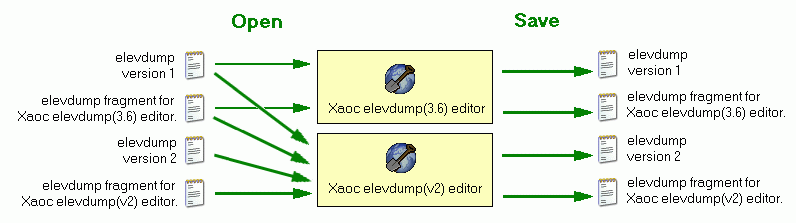 - elevdump version 2 - дамп террайна для миров версии 4.x - elevdump fragment for Xaoc elevdump(3.6) editor. - фрагмент террайна сохранённый в собственном формате, который понимает тока этот редактор. - elevdump fragment for Xaoc elevdump(v2) editor. - фрагмент террайна сохранённый в собственном формате, который понимает тока этот редактор. terrain_08.zip v0.08 176kB Для редактирования террайна для миров 4.x следует использовать Xaoc elevdump(v2) editor. terrain_v2_14.zip v0.14 173kB
| ||
|
Пример террайна xd2.txt, сделан минуты за три. 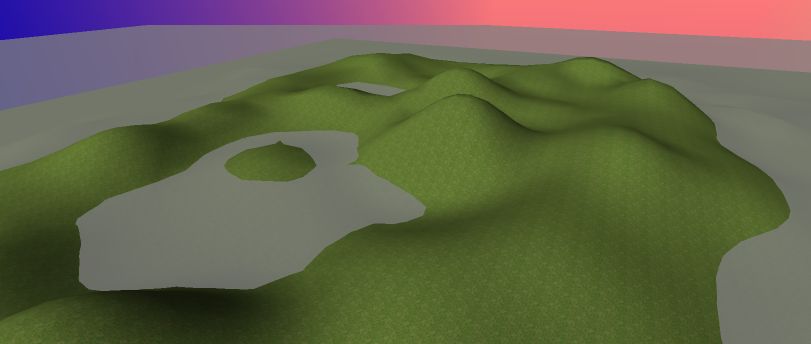 | |
|
Status bar.  Панель Cell info. Информация о клетке под курсором. Координаты N или S. Координаты W или E. H - Высота (как в броузере). Т - текстура (как в броузере). R - Поворот против часовой стрелки(1, 2 или 3 раза). Hole - дырка (как в броузере). Панель Elevdump info. Информация о загруженном дампе. Верхний край - левый край, нижний край - правый край. Панель Select info. При растягивании зелёной рамки, показывает координаты выделенного участка. Верхний край - левый край, нижний край - правый край. Панель Paste info. При перетаскивании красной рамки, показывает координаты скопированного участка. Т.е. координаты по которым он расположен в данный момент и по которым он может быть вставлен в дамп. Верхний край - левый край, нижний край - правый край. Панель Shift info. При перетаскивании красной рамки, показывает в какую сторону и на сколько сдвинут скопированный участок. Select - Copy - Paste Растягивание зелёной рамки. Зелёную рамку можно регулировать левой кликсой хватая за края. Делает копию Select(того что в зелёной рамке). Копия помещается в красную рамку. Впечатывает копию(то что в красной рамке) в дамп. Rotate - Horizontal flip - Vertical flip Эти кнопки находятся в красной рамке потому, что работают тока с содержимым красной рамки. Поворачивает скопированный участок(то что в красной рамке) против часовой стрелки на 90 градусов. Цифра рядом показывает количество поворотов. Особенность устройства террайна проявляется при вращении в том, что при каждом повороте на 90 градусов, размер вращаемого участка увеличивается на один горизонтальный ряд ячеек. Это происходит потому, что необходимо для недопущения смещения высот относительно текстур, сместить высоты на один ряд ячеек к северу. По этому по краям вращаемого участка могут появляться ряды неправильного террайна. Делает горизонтальный переворот скопированного участка(то что в красной рамке). Внимание: при горизонтальном перевороте текстуры окажутся повёрнуты в неправильном направлении, их придётся поворачивать правильно вручную(через броузер в мире). Это связано с тем, что невозможно автоматически правильно повернуть текстуры при горизонтальном перевороте. Особенность устройства террайна проявляется при горизонтальном перевороте в том, что при каждом перевороте, ширина переворачиваемого участка увеличивается на один ряд ячеек. Это происходит потому, что необходимо для недопущения смещения высот относительно текстур, сместить высоты на одну ячейку влево. По этому по краям переворачиваемого участка могут появлятЬся ряды неправильного террайна. Делает вертикальный переворот скопированного участка(то что в красной рамке). Внимание: при вертикальном перевороте текстуры окажутся повёрнуты в неправильном направлении, их придётся поворачивать правильно вручную(через броузер в мире). Это связано с тем, что невозможно автоматически правильно повернуть текстуры при вертикальном перевороте. Особенность устройства террайна проявляется при вертикальном перевороте в том, что при каждом перевороте, высота переворачиваемого участка увеличивается на один ряд ячеек. Это происходит потому, что необходимо для недопущения смещения высот относительно текстур, сместить высоты на одну ячейку вверх. По этому по краям переворачиваемого участка могут появляться ряды неправильного террайна. Размер карандашей. Квадратные карандаши 1, 3, 5, 7, 9, 11. Круглые карандаши 1, 3, 5, 7, 9, 11. Размер имеют следующие инструменты: карандаш Pic color - Pencil - Fill rectangle 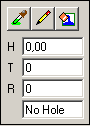 Если им кликнуть в elevdump то набирает "цвет" в панель Pic color. Однако речь идёт не о цвете, а о четырёх параметрах клетки: H - height - Высота (как в броузере). Т - texture - Текстура (как в броузере) R - rotate - Поворот против часовой стрелки(1, 2 или 3 раза). Hole - дырка (как в броузере). Также можно вводить эти параметры клавиатурой прямо в поля H,T и R. Поле H - height от -1000,00 до 1000,00 Поле Т - texture от 0 до 62 Поле R - rotate 0 или 1 или 2 или 3 Можно ввести символ * Это будет значить, что при рисовании этот параметр будет оставаться неизменным. Значение поля Hole можно изменять кликая по нему. Hole, No Hole, *. Карандаш - рисует выбранным "цветом". Ведро - заполняет либо зелёную(Select), либо красную рамку выбранным "цветом". Выбрав инструмент Fill rectangle, надо кликнуть им либо в зелёную, либо в красную рамку. Инструменты. Сглаживание. Сглаживает выбранный участок. Участок для сглаживания это либо зелёная рамка(Select) либо красная рамка. Выбрав инструмент, надо кликнуть им либо в зелёную, либо в красную рамку. Сглаживающий карандаш. Лопата. 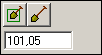 Увеличивает или уменьшает высоту выбранного участка на указанное число метров (метров,сантиметров например 101,05). Для уменьшения высоты "-101,05". Участок для подъёма или опускания это либо зелёная рамка(Select) либо красная рамка. Выбрав инструмент, надо кликнуть им либо в зелёную, либо в красную рамку. Карандаш-лопата! Досыпает или отсыпает высоту. Высоту в метрах надо указать, например 101,05. Для уменьшения высоты "-101,05". Умножение высоты террайна. Выбрав инструмент, надо кликнуть им либо в зелёную, либо в красную рамку. Умножает высоты выделенного участка на число, например "0,5" означает, что высоты и глубины террайна в выбранном участке уменьшатся в два раза. При этом важно указать "нулевую" высоту террайна, например "0". Вспомогательные кнопки 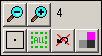 Центрует загруженный дамп. Использовать если потерялся. Обводит зелёной рамкой весь террайн. Откатывает elevdump на один(тока один) шаг назад. 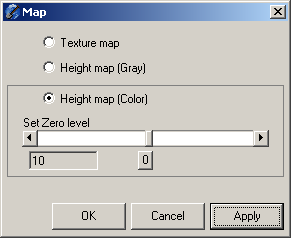 Варианта карты: -- Texture map - карта текстур, дырки чёрные, нулевая текстура - белая. -- Height map(Gray) - чёрно-серо-белая карта высот, дырки - сиреневые.  -- Height map(Color) - цветная карта высот, дырки - серые. Ячейки с высотой равной "Zero level" рисуются ярким зелёным цветом. Ячейки высотой от "Zero level + 0,01" и выше рисуются зелёным цветом более ярким, чем ячейки высотой от "Zero level - 0,01" и ниже. Сам "Zero level" можно выставить любой. Это позволяет лучше видеть горизонтальный уровень(который равен"Zero level"). (И лепить по нему текстуры.)  Кнопка SAVE. 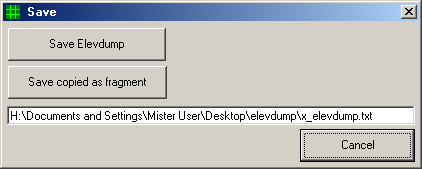 Кнопка SAVE Elevdump. Сохранить дамп, Все изменения будут сохранены. Необходимо указать имя файла и путь к нему. Кнопка SAVE copied as fragment. Сохранить то, что в красной рамке. Необходимо указать имя файла и путь к нему. Сохраняет в свой собственный формат. Потом можно будет загрузить файл Drag'n'dropом. Предназначено для копирования участков террайна из мира в мир. Файлы f_xgrad, f_crater - сохранённые фрагменты. Фрагмент нельзя загрузить, если не загружен дамп. Кнопка Elevdump size. 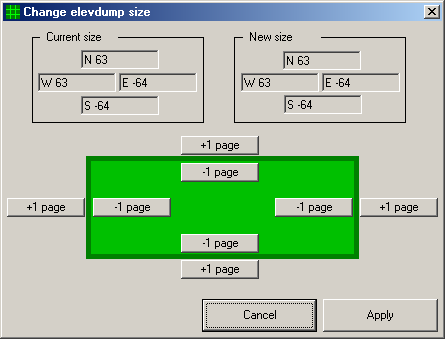 Панель Current size Показывает текущие границы террайна, т.е. крайние координаты ячеек с Севера, Запада, Востока и Юга. Панель New size Показывает новые границы террайна, т.е. крайние координаты ячеек с Севера, Запада, Востока и Юга. Кнопки +1 page и +1 page Увеличивают или уменьшают террайн на одну страницу(128 ячеек) в любую сторону(Севера, Запада, Востока или Юга). Примечание. Размет террайна никак не связан с размером мира и может быть как больше, так и меньше его. Террайн не обязательно должен быть квадратным, допустим прямоугольник( со сторонами кратными 128). Террайн не обязательно должен находиться в центре мира. Порядок работы. 1. Elevdump грузишь Drag'n'dropом. 2. Нажимаешь Select. 3. Левой кликсой делаешь зелёную рамку. 4. Нажимаешь кнопку Copy. 5. Появляется копия Selecta в красной рамке. 6. Можно покрутить копию кнопкой Rotate, можно сделать переворот. 7. нажимаешь кнопку Paste, красная рамка пропадает, копия впечатывается в дамп. Сам дамп тоже можно в любой момент потаскать правой кнопкой мыши. | |